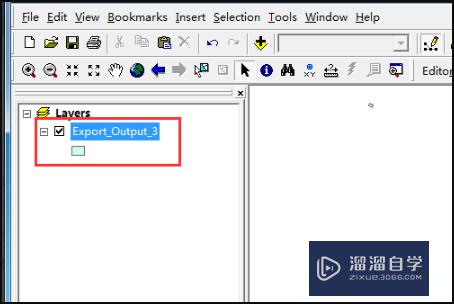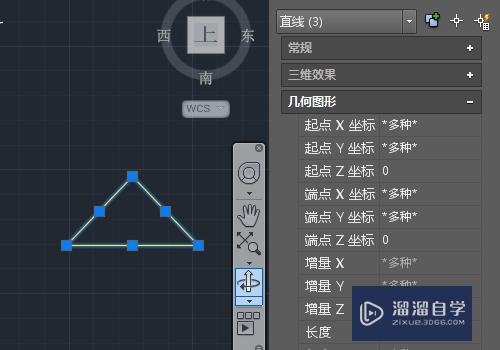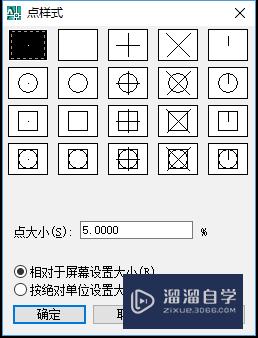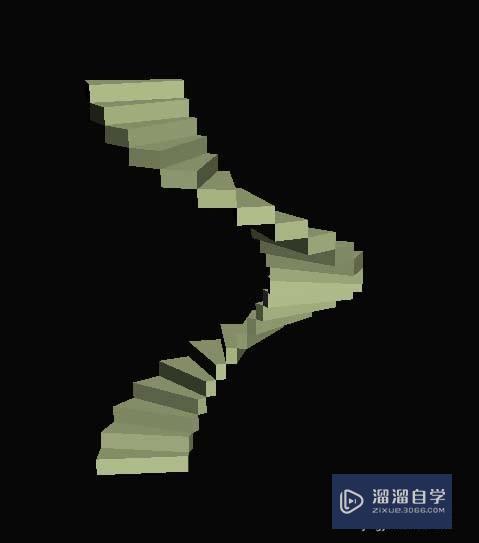CAD如何画浆砌石符号(cad如何画浆砌石符号图案)优质
CAD软件常应用于建筑设计。在此类图纸中。有时候会需要绘制浆砌。那么CAD如何画浆砌石符号?首先要知道浆砌石的组成。及用水泥砂浆砌筑块石。并用相应水泥勾缝而形成的结构。详细操作如下。
想了解更多的“CAD”相关内容吗?点击这里免费学习CAD课程>>
工具/软件
硬件型号:华为笔记本电脑MateBook 14s
系统版本:Windows7
所需软件:CAD2010
方法/步骤
第1步
首先利用多段线绘制一个块石的外拢廓。及一个不规则的多边形。如下图。
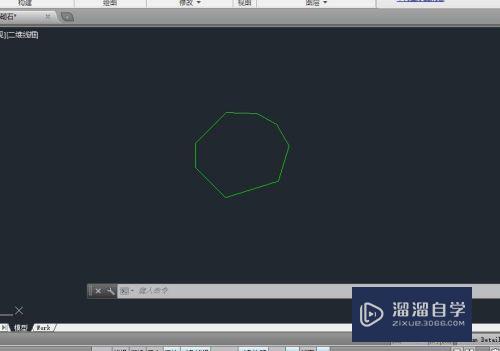
第2步
再绘制泥伟醒其余两个块石与第一个块石相应顶点相接。这是方便以后填充。(而且三个块石的大小及相应比例。位置等。需要绘图者自己把握。一定要比例合适)

第3步
然后将要填充部分的几个角利用圆角命令(fillet-r)修成圆弧状。(因为水泥勾缝一般都是圆弧状。而不是生硬的角状)
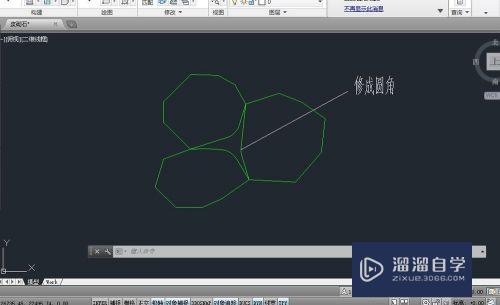
第4步
将上一步做好的图案进行填充。如下图所示。填充部分及表示水泥勾缝。

第5步
因为浆砌石不只是三块石组成的。而是很多块石组成的结构。所以要将外部角槐互稍微填充。以此来显示浆砌石的连续效果。如图。

第6步
画好的浆砌石符号就可以复制到相应断面来应用了。如下图。最后可以用块命令将符号保存为块。以后强倘用到可以直接调用。

以上关于“CAD如何画浆砌石符号(cad如何画浆砌石符号图案)”的内容小渲今天就介绍到这里。希望这篇文章能够帮助到小伙伴们解决问题。如果觉得教程不详细的话。可以在本站搜索相关的教程学习哦!
更多精选教程文章推荐
以上是由资深渲染大师 小渲 整理编辑的,如果觉得对你有帮助,可以收藏或分享给身边的人
本文标题:CAD如何画浆砌石符号(cad如何画浆砌石符号图案)
本文地址:http://www.hszkedu.com/70432.html ,转载请注明来源:云渲染教程网
友情提示:本站内容均为网友发布,并不代表本站立场,如果本站的信息无意侵犯了您的版权,请联系我们及时处理,分享目的仅供大家学习与参考,不代表云渲染农场的立场!
本文地址:http://www.hszkedu.com/70432.html ,转载请注明来源:云渲染教程网
友情提示:本站内容均为网友发布,并不代表本站立场,如果本站的信息无意侵犯了您的版权,请联系我们及时处理,分享目的仅供大家学习与参考,不代表云渲染农场的立场!